Layanan iCloud.com adalah tempat untuk menyimpan beragam data kamu dan juga menggunakan fitur Find My iPhone. Apple menggunakan batasan untuk membuka iCloud.com hanya di peramban versi Desktop seperti Safari for Mac atau Google Chrome saja. Apakah bisa membuka iCloud.com via Safari for iOS? Bisa kok!
Bahkan langkahnya sangat sederhana dan instan. Berikut ini tutorialnya:
Cara Login di iCloud.com via Safari
- Buka Safari di perangkat iPhone, iPad atau iPod Touch.
- Ketik iCloud.com dan tekan Enter. Tampilan di Safari akan menunjukkan seperti gambar di bawah ini.
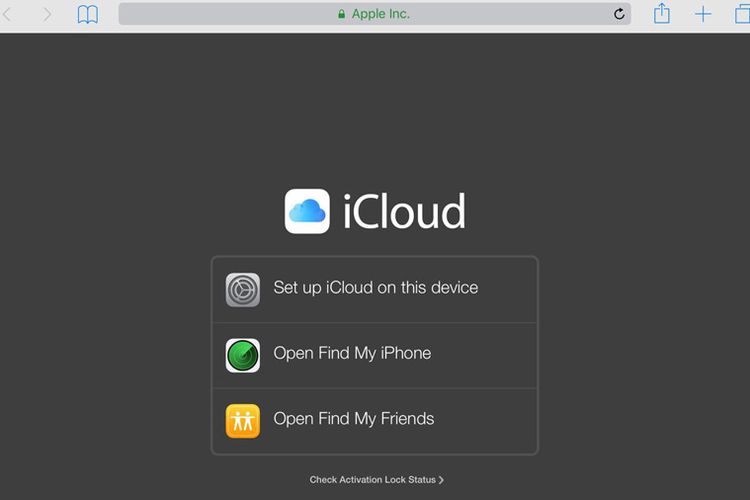
- Tekan ikon Share Extension lalu di deretan bawah pilih Request Desktop Site.
- Halaman tersebut akan mengalami proses loading ulang dan kamu bisa memasukkan Apple ID serta Password seperti biasanya.
- Selesai, silahkan pilih ikon yang tampil di dalam akun iCloud millikmu. Jangan lupa untuk melakukan Sign Out jika sudah selesai.
Contoh Penggunaan
Dengan login di iCloud.com via web, kamu tidak akan mempengaruhi penggunaan perangkat iOS yang digunakan. Misalkan kamu meminjam iPhone milik teman atau keluarga untuk mengambil sebuah kontak saja dari akun iCloud milik kamu atau mengecek Find My iPhone. Cukup gunakan tutorial di atas – sehingga pengaturan iCloud di iPhone pinjaman ini tidak terganggu.Baca Juga:
- Apple Segera Gabungkan Semua Tim Layanan Cloud di Cupertino
- Apple Tambahkan Opsi Berlangganan iCloud Storage Plans 2TB
Akses juga MakeMac melalui MM Reader untuk iPhone
:blur(7):quality(50):quality(100)/photo/makemac/2017/11/iphone-x-makemac-1.jpg)
:blur(7):quality(50)/photo/makemac/2016/11/icloud.com-web-ios-1.jpg)














:blur(7):quality(50)/photo/2024/03/01/doorprize-majalah-bobo-edisi-ter-20240301024421.jpg)
:blur(7):quality(50)/photo/2024/02/27/majalah-bobo-edisi-terbatas-ke-3-20240227025718.jpg)
:blur(7):quality(50)/photo/2019/09/18/1914149125.jpg)
:blur(7):quality(50)/photo/makemac/2017/11/iphone-x-makemac-1.jpg)
:blur(7):quality(50)/photo/makemac/2017/11/iphone-x-makemac-1.jpg)